Win10专业版与Win7安全模式不一样的进入办法
Windows 10是美国微软公司研发的跨平台及设备应用的操作系统。是微软发布的最后一个独立Windows版本。Windows 10共有7个发行版本,分别面向不同用户和设备。截止至2018年3月7日,Windows 10正式版已更新至秋季创意者10.0.16299.309版本,预览版已更新至春季创意者10.0.17120版本
Win7系统进入安全模式是很方便的,但是Win10专业版系统就有一些变化了,有时候需要进入安全模式进行查毒什么的,那么Win10专业版如何进入安全模式呢,通常都是通过设置那里进入安全模式,十分复杂,下面我来介绍下如何简单的进入Win10专业版安全模式。
Win10专业版安全模式怎么进入:
1:在Win10专业版系统里同时按下”Win+R“组合按键,在打开的运行对话框里输入命令:msconfig,然后点击确定,如下图所示。
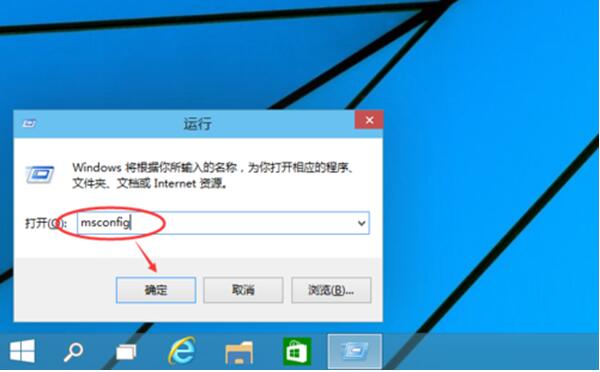
2:点击打开系统配置窗口,选择引导选项卡,如下图所示。
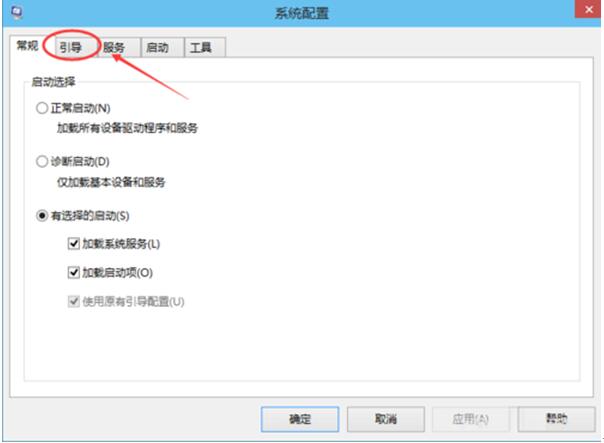
3:在引导选项卡窗口下,将引导选项下的安全引导(F)勾中,然后点击确定,如下图所示。
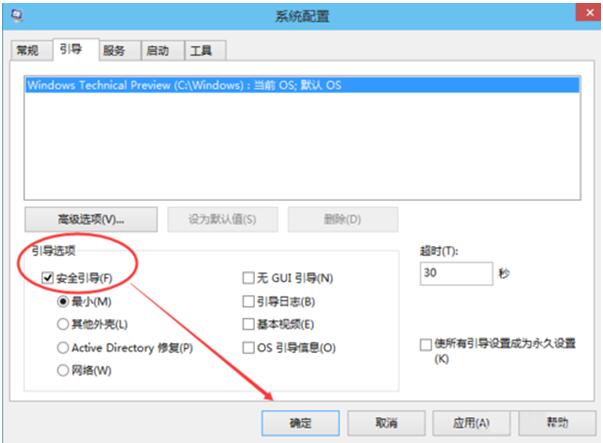
4:点击后,系统提示重新启动后,会进入安全模式,如下图所示。
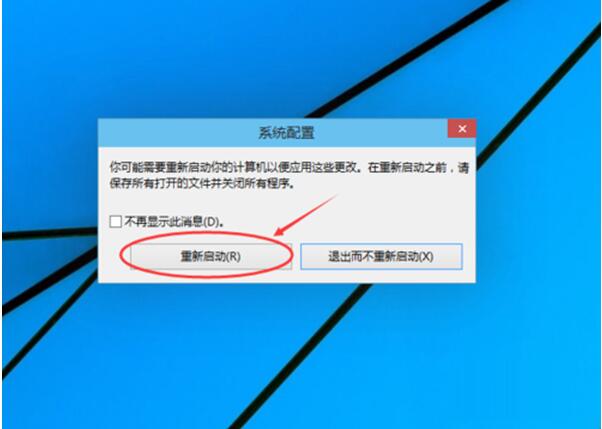
5:点击重新启动后,Win10专业版系统正在启动。如下图所示。

6:Win10专业版系统重新启动好后,输入密码,点击→图标登录Win10专业版安全模式。如下图所示。
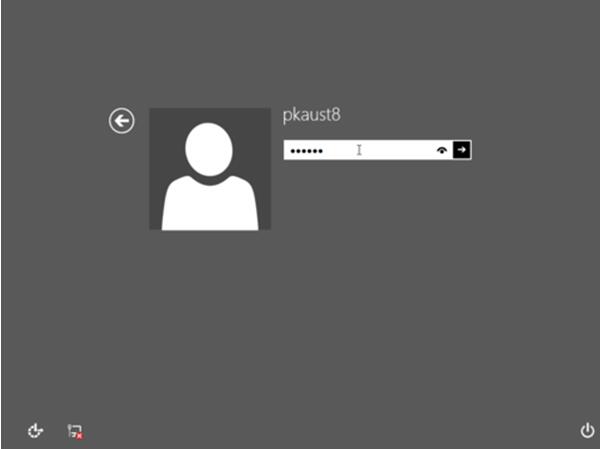
7:登录成功后,即进入了Win10专业版的安全模式,如下图所示。
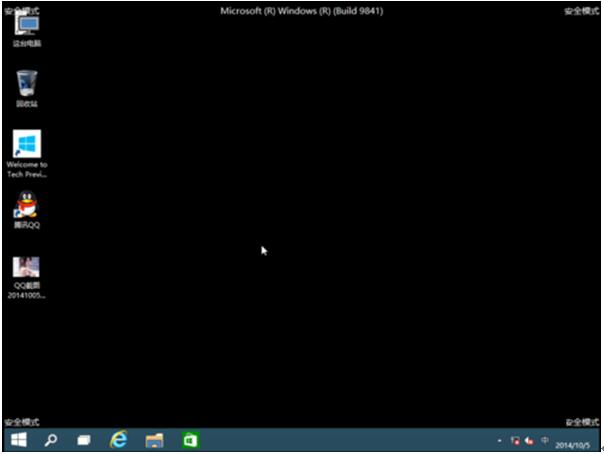
以上内容就是关于在Win10专业版与Win7系统下安全模式不一样的进入方法,更多系统教程请继续关注系统之家官网!
新技术融合:在易用性、安全性等方面进行了深入的改进与优化。针对云服务、智能移动设备、自然人机交互等新技术进行融合。Windows 10所新增的Windows Hello功能将带来一系列对于生物识别技术的支持。除了常见的指纹扫描之外,系统还能通过面部或虹膜扫描来让你进行登入。当然,你需要使用新的3D红外摄像头来获取到这些新功能。
……
下载win10系统应用使用,安卓用户请点击>>>win10系统应用
下载win10系统应用使用,IOS用户请点击>>>IOS win10系统应用
扫描二维码,直接长按扫描哦!


















